许多朋友都还不知道mindmanager怎么将多个导图合并,接下来IE浏览器中文网站小编为大家带来,希望能够帮助到大家。 我们需要先打开你的mindmanager,或者你也可以重新绘制导图。确保打
许多朋友都还不知道mindmanager怎么将多个导图合并,接下来IE浏览器中文网站小编为大家带来,希望能够帮助到大家。
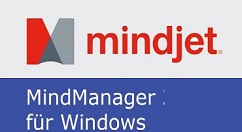
我们需要先打开你的mindmanager,或者你也可以重新绘制导图。确保打开两个以上独立导图,可以是不同画布或是不同工作簿。
然后我们点击【工具】中的合并图选项按钮。
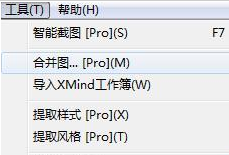
接着我们将会出现合并图选项窗口,在其中按工作簿展现了所有打开的导图。选择你想要进行合并的导图,导图将会合并到当前所在导图中。
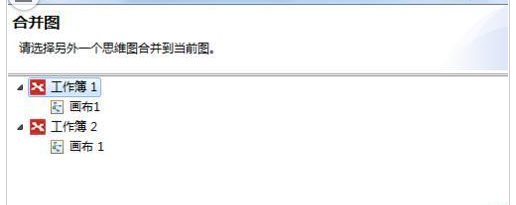
这时选择好后点击合并。将会出现合并提示框,讲述导图合并的具体内容以及位置情况。
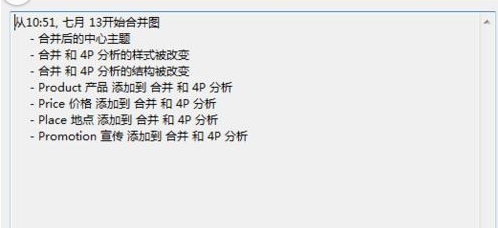
最后点击确认,即可完成合并。
mindmanager相关攻略推荐:
mindmanager计划视图怎么弄 制作计划视图方法分享
mindmanager怎么更改主题属性 更改主题属性方法简介
mindmanager怎么添加附件?附件添加步骤一览
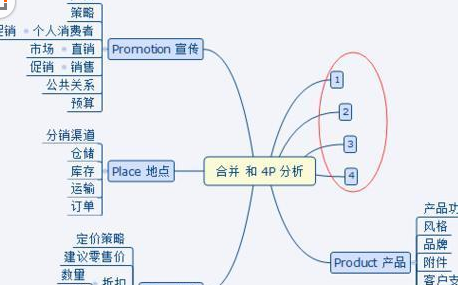
以上就是IEfans小编今日为大家带来的mindmanager将多个导图合并方法介绍,更多软件教程尽在IE浏览器中文网站!
